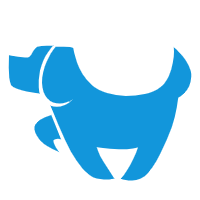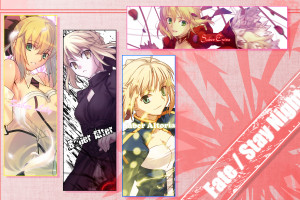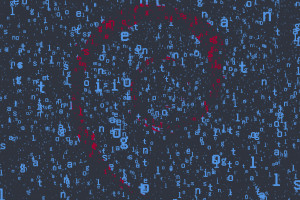微软帮助和支持官微今天普及了Windows 11中的“截图工具”将如何使用。
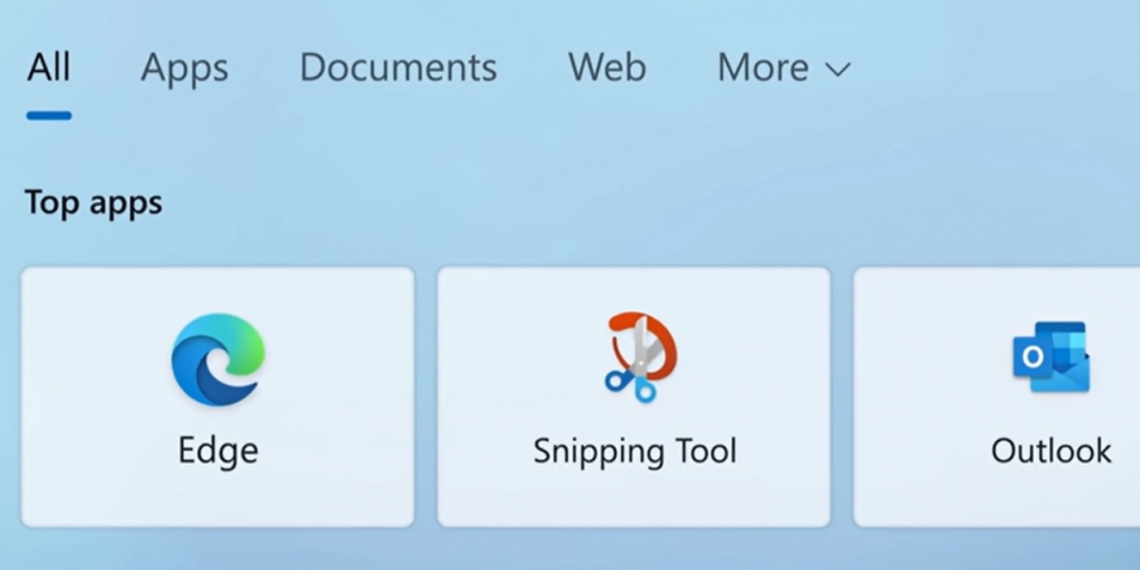
在Windows 11中“截图工具”的快捷方式和Windows 10一样,都是“Windows 键 + Shift + S”(可以用“Prtscn键”一键代替)
“截图工具”有四种模式:矩形截图、任意形状截图、窗口截图和全屏截图。
顺带一提,“Windows 键 + Prtscn键”也是全屏截图,图片文件会默认保存在“图片”>“屏幕截图”文件夹中。
—— 那么,通过“Windows 键 + Shift + S”截的图,是否也可以作为文件自动保存到“屏幕截图”文件夹中呢?
来看看设置方法:
1. 在 Windows 11 中,打开“截图工具”应用,点击“…”(查看更多)>“设置”
2. 打开“自动保存屏幕截图”按钮。
试一下吧~
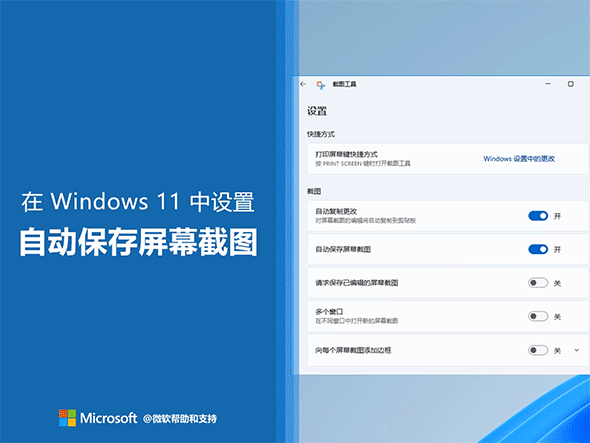
温馨提示:
1. 截图也会默认保存在“剪贴板”(Windows + V)
2. 如果想在截图后立刻对图片进行涂写,记得打开截图“通知”
请点击“开始”>“设置”>“通知”,然后把截图工具的通知打开;
当截图后,点击右下角的弹窗,就可以编辑图片了。
微软技术支持页面:打开截图工具并获取屏幕截图